网易邮箱邮件怎么撤回 网易邮箱如何撤销已发出的邮件
时间:2023-12-02 来源:互联网 浏览量:
在日常工作和生活中,我们经常会使用电子邮件来进行沟通和交流,有时候我们可能会在匆忙之中误发了一封邮件,或者发现邮件内容有误或不合适。此时我们就希望能够及时撤回已发送的邮件。网易邮箱给我们提供了撤回邮件的功能吗?在本文中我们将探讨如何在网易邮箱中撤回已发出的邮件,为我们的邮件交流提供更多的便利和灵活性。
操作方法:
1.当然网易邮箱也并非任何情况下、任何邮箱都可以无条件的撤回发出去的邮件,需要同时具备几下几个条件才行,如图所示...
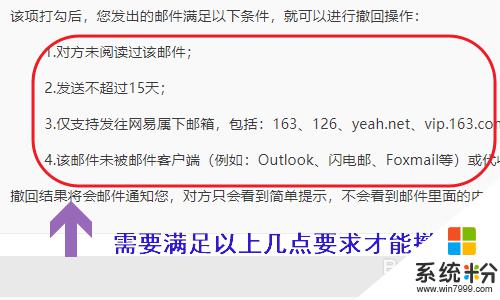
2.然后我们还需要在邮箱里做一些设置,打开比较常用的163邮箱为例。点击最上方的“设置”,然后选择下拉菜单里的“常规设置”,见图二...
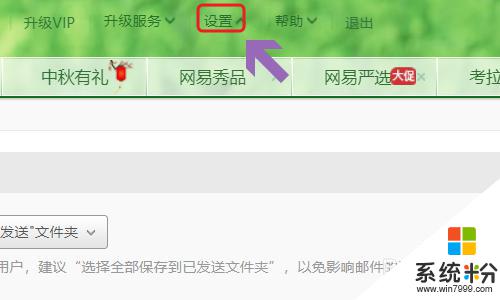
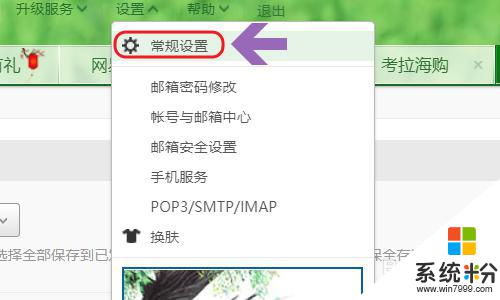
3.点击常规设置以后,系统会切换到设置界面。我们从中找到邮件撤回功能,并且勾选其中的“发送邮件后可以撤回邮件”,否则的话是不能撤回的;
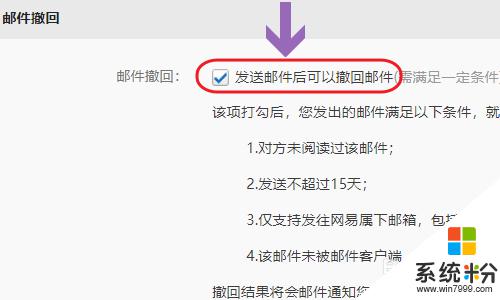
4.从最前面小编介绍可以看出只有接收人使用的也是网易旗下的那几个邮箱才行,我们做个试验。如图我们给另外一个163邮箱里发送一封邮件,显示发送成功以后在我们的邮箱左侧找到“已发送”;
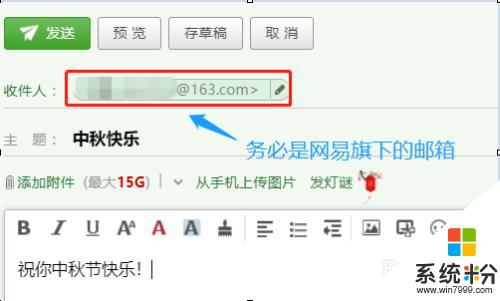
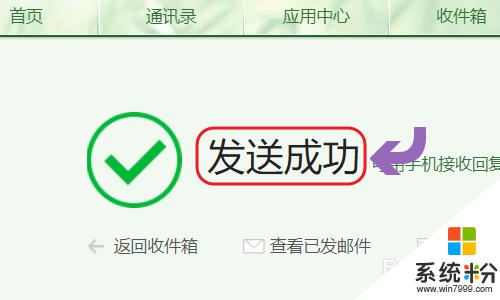
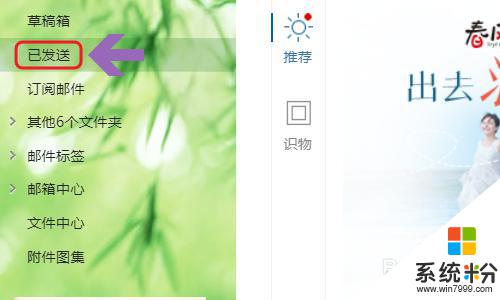
5.这时在这条已发送邮件的右上角即可看到“撤回邮件”的选项,只要满足系统规定的要求,那么就可成功撤回了,如图二;
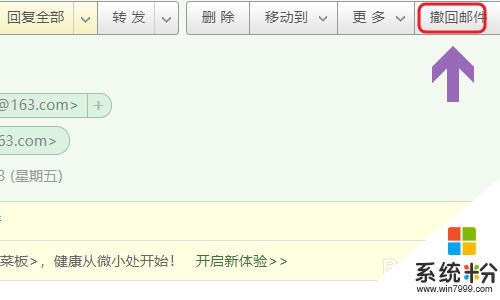
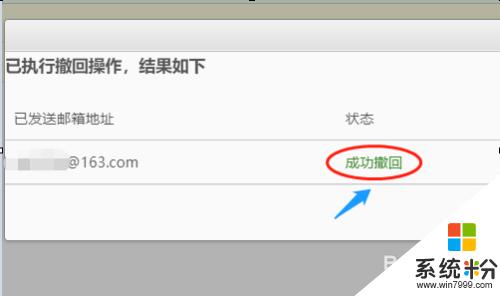
以上就是网易邮箱邮件如何撤回的全部内容,如果您遇到了相同的问题,可以参考本文中介绍的步骤进行修复,希望对您有所帮助。
我要分享:
相关教程
- ·发出去的邮件如何撤回 如何在Outlook中撤回已发送的邮件
- ·网易邮箱怎样注销账号 网易邮箱如何永久注销
- ·网易怎么注册邮箱 网易邮箱账号注册教程
- ·邮件发出去怎么撤回 怎么撤回已经发出的邮件
- ·如何找回网易邮箱密码 找回网易邮箱密码的方法有哪些
- ·网易邮箱如何开启关闭二次验证 网易邮箱开启关闭二次验证教程的方法 网易邮箱开启关闭二次验证的方法 网易邮箱如何开启关闭二次验证教程
- ·戴尔笔记本怎么设置启动项 Dell电脑如何在Bios中设置启动项
- ·xls日期格式修改 Excel表格中日期格式修改教程
- ·苹果13电源键怎么设置关机 苹果13电源键关机步骤
- ·word表格内自动换行 Word文档表格单元格自动换行设置方法
电脑软件热门教程
- 1 Mac DNS被劫持怎么办?
- 2 电脑打开压缩文件提示不能打开此文件该如何解决 电脑打开压缩文件提示不能打开此文件该怎么解决
- 3 忘记wifi密码怎么办 wifi密码忘记如何解决
- 4电脑硬盘指示灯一直亮怎么办
- 5Win10系统让文件夹提示文件大小信息的方法
- 6Win10 10074没有Aero玻璃毛边效果怎么办,如何开启
- 7怎样在电脑上实现全屏高清连拍? 在电脑上实现全屏高清连拍的方法有哪些?
- 8iPhone浏览器如何清理缓存 iPhone浏览器清理缓存的方法有哪些
- 9Windows8怎样更改计算机描述? Windows8更改计算机描述的方法有哪些?
- 10如何删除桌面的“打开好桌道壁纸”选项 删除桌面的“打开好桌道壁纸”选项的方法
